Вай фай для телевизора лджи. Адаптеры Wi-Fi для телевизора. Особенности настройки беспроводного соединения
Ничто не стоит на месте. Из года в год квалифицированные специалисты находят всё новые применения и функции, казалось бы, простых вещей, делают возможное из невозможного.
Несмотря на стремительное развитие технологий, продукция компании «LG» всегда оставалась в приоритете, отличаясь высоким уровнем качества продукции и многофункциональностью того или иного устройства.
Тем не менее, не многие введены в курс дела касательно уймы возможностей относительно предоставленной в их пользование техники, такой как:
- системы кондиционирования;
- мобильные телефоны;
- ноутбуки;
- компьютерные мониторы;
- жидкокристаллические и плазменные телевизоры и так далее.
Телевизоры «LG» дают возможность не только получать новую информацию благодаря просмотру различных фильмов и научных передач, но и проводить свободное время с помощью лёгкодоступного подключения к сети
Благодаря специальной платформе Smart TV на телевизорах возможен простой и быстрый вход в Интернет по сети Wi-Fi.

На заметку! Всем известная платформа Smart TV, на данный момент внедряемая в телевизоры, Blu-ray-проигрыватели и устройства для видеоигр, ранее была известна как «Connected TV».По своей сути, телевизоры, поддерживающие Smart TV, есть не что иное, как компьютеры в интерпретации телевизора, с одной поставленной целью – доступный каждому выход в Интернет.
Подключение к локальной сети возможно осуществить с помощью нескольких способов.
- Напрямую с помощью LAN («сетевого кабеля» или же «витой пары»).
- С помощью внешнего роутера.
С помощью внешнего роутера:

С роутером возможно соединение устройств не только с помощью кабеля, но и благодаря беспроводной сети. Для настройки таких соединений рекомендуется воспользоваться инструкцией.
С помощью сетевого кабеля:

Подключение напрямую, используя кабель LAN вполне реально, но не рекомендуемо по таким причинам:
- Доступ Wi-Fi на другие устройства ограничивается. Тем не менее, на данный момент в использование вошли телевизоры, в которых встроена функция раздачи беспроводного соединения.
- Не все модели данных устройств имеют возможность подключения подобным способом.
На заметку! Витая пара – изолированные попарно скрученные проводники. Кабель LAN, представляющий из себя 4 таких пары, активно применяется в сети передачи данных.
Руководство по подключению беспроводной сети Wi-Fi к телевизору «LG»
Существует два способа для правильной настройки Интернет-контакта с телевизором. Каждый из них подразделяется на несколько шагов.
Беспроводное подключение производится так:
Шаг 1. На пульте управления нажать кнопку «Settings», таким образом войдя в настройки.

Шаг 2. Выбрать отдел «Сеть», затем нажав на пункт «Сетевое подключение».

Шаг 3. Нажать на значок «Настроить подключение».

Шаг 4. Выбрать из всех предложенных беспроводных сетей (в том случае, если их количество превышает 1) нужную для подключения.

Шаг 5. Предварительно введя пароль.

Шаг 6. Нажать на «Готово», после чего закрыть окно.

Теперь подключение телевизора к Интернету беспроводным путём осуществлено.
Узнайте, как правильно вывести изображение с компьютера на телевизор без потери качества, в статье —
Руководство по подключению сети Wi-Fi путём проводного соединения (благодаря сетевому кабелю LAN) к телевизору «LG»
В том числе следует поговорить и о подключении предложенного выше устройства к Интернету с помощью сетевого кабеля.
Для этого также следует выполнить пункты, данные ниже:
Шаг 1. Подключить роутер (либо же модем) к телевизору, вставив один конец кабеля в LAN-разъём, встроенный непосредственно в роутере, а другой – в такой же разъём, который обязан быть в телевизоре.

Шаг 2. Зайдя в Smart TV и, как и прежде, открыв настройки, требуется нажать на кнопку «Сеть» (находится она в самом верху и имеет возможность настройки подключения к сети Интернет), а затем – отметить функцию «Настроить подключение». Видя перед собой открывшуюся опцию, выбрать «Проводная сеть».

Шаг 4. Пультом управления нажать на кнопку «Готово», Теперь у Вас появилась возможность войти в Интернет по проводному соединению с помощью сетевого LAN-кабеля.

В предложенном ниже видеоуроке предоставляется возможность узнать подробнее и увидеть на наглядном примере оба способа подключения.
Видео — Как подключить вай фай к телевизору LG
Телевизор все больше становится развлекательным центром, на большом экране которого можно детально рассмотреть все фото из компьютера или другого мобильного устройства, локальной сети или интернета. А просмотр фильма в HD-качестве может заменить поход в кинотеатр.
Потому все больше современных телевизоров могут подключаться к Интернету по Wi-Fi, благодаря встроенному в них модулю. Но даже если в телевизоре нет такого встроенного устройства – не проблема. Сейчас появилось достаточное количество универсальных WiFi адаптеров для телевизора, с помощью которых доступны все вышеперечисленные возможности без использования дополнительных проводов.
Но как правильно выбрать Wi-Fi адаптер для телевизора и что это такое вообще? Наша статья описывает основные параметры, учитывать которые необходимо, выбирая адаптер Wi-Fi.
Wi-Fi адаптер - это…
Wi-Fi адаптер или беспроводной адаптер - это устройство для подключения телевизора к беспроводной сети. Если в Вашем телевизоре не предусмотрен встроенный Wi-Fi, но присутствует функция Smart TV, в большинстве случаев он должен поддерживать внешние Wi-Fi адаптеры. Найти этому подтверждение можно в меню телевизора или инструкции к нему.
Для чего он нужен?
Wi-Fi адаптер предназначен для беспроводного приема фильмов, аудио и фото из сети Интернет, компьютера, смартфона, планшета и т.д. для воспроизведения этого мультимедиа на большом экране.
С помощью Wi-Fi адаптера можно быстро синхронизировать Ваш телевизор и другое устройство. Это дает возможность настроить локальную сеть между ПК и телевизором, без использования проводов и на большом расстоянии.
Вы можете одновременно работать на компьютере и передавать медиаконтент на телевизор, а также использовать его как второй экран без применения маршрутизатора.
Марки высококачественных устройств (адаптеров)
Сейчас популярными и качественными являются следующие беспроводные адаптеры:





- Toshiba WLM-20U2. Интегрирует телевизор в домашнюю локальную сеть и обеспечивает доступ ко многим телевиджетам.

Как выбрать Wi-Fi USB адаптер для телевизора
Обычный Wi-Fi USB адаптер выглядит как флеш-накопитель и подключается в один из USB разъемов телевизора. Но наличие USB порта не означает, что теперь можно купить любой адаптер и подключить его. Если в телевизоре нет нужный драйверов, этот адаптер он не увидит. Потому, чтобы не ошибиться, выбирайте адаптер, который идет к конкретному производителю телевизора. Но иногда цену они имеют достаточно большую.
Обращаем внимание
В зависимости от портов на телевизоре, можно купить Wi-Fi адаптер с разным выходом: USB, PCMCIA или HDMI. PCMCIA WI-FI адаптер – устаревший вариант, так как новые телевизоры выпускают без этого разъема. Но если у Вас есть такой выход, и телевизор может настраиваться для подключения к интернету, то выбирайте его.
Телевизоры моделей Philips, Panasonic, Samsung, Sharp, LG, Сони и Toshibaмогут не работать с обычными Wi-Fi USB адаптерами, которые подходят к ноутбукам. Зачастую они их просто не видят. И другого выхода не остается, как покупать USB адаптер от фирмы-производителя телевизора.
Для телевизоров других марок подойдут альтернативные адаптеры c разъемом HDMI, например Stream TV DIB-200. Его особенность – высокая скорость передачи и питание от USB-порта телевизора или внешнего блока.

Совместимость адаптера с ТВ
При выборе Wi-Fi адаптера обязательно проверяйте его совместимость с телевизором. На самом адаптере зачастую пишут совместимые модели или целые марки (например, Samsung, LGSeries 5 и т.д.).
Но что будет, если рискнуть и купить не фирменный адаптер? Потому что фирменные стоят гораздо дороже, чем обычные. Но есть риск выбросить деньги на ветер, купив Wi-Fi адаптер наобум. Но если в инструкции к телевизору пометка «универсальный внешний модуль Wi-Fi», то смело покупайте любую понравившуюся модель.
Видео: Как настроить Wi Fi адаптер comfast cf-wu720n
Стандарт передачи сигнала
Также, покупая адаптер, обратите внимание на то, по какому стандарту он работает. Необходимо посмотреть на стандарты роутера, который раздает Wi-Fi, и подбирать модель с такими же данными. Сейчас существует несколько стандартов Wi-Fi. От выбранного стандарта зависит скорость передачи данных.
Самый качественный прием и передачу сигнала обеспечивает IEEE 802.11n, пропускная способность которого 300 Мбит/c:
- 802.11а - max до 54, real до 2
- 802.11b - max до 11, real до 3
- 802.11g - max до 54, real до 24
- 802.11n - max до 150, real до 50
- 802.11n - max до 300, real до 150

Но, как видно, на практике Wi-Fi адаптеры имеют более низкую пропускную способность. Это происходит из-за помех через стены и другие препятствия, а также скорость передачи зависит от количества устройств, пользующихся Wi-Fi. Потому изначально выбирайте максимальный роутер и адаптер на телевизор, чтобы обеспечить быструю передачу сигнала.
Частота работы устройств
При выборе Wi-Fi адаптера, внимательно смотрите, на какой он работает частоте. Если Ваш роутер работает на частоте 5 ГГц, а адаптер на 2.4 ГГц, то вместе они работать не будут.
Адаптеры работают на частоте 2.4 – 5 ГГц:
- 802.11a - 5 ГГц
- 802.11b - 2.4 ГГц
- 802.11g - 2.4 ГГц
- 802.11n - 2.4/5 ГГц
Мощность передатчика - стабильность работы
От мощности адаптера зависит его скорость и стабильность работы. В большой квартире лучше выбирать мощные передатчики, чтобы не получить низкое качество сигнала. Оптимальной являются модели с мощностью 17-20 дБм. Стабильное и качественное соединение в этом случае гарантировано.
Радиус действия
ВыбираяWi-Fi адаптер, учитывайте расстояние между телевизором и роутером, а вернее - дальность работы передатчика. Учитывайте то, что чем больше расстояние и количество помех на пути к сигналу, тем ниже его скорость и мощность. Даже находясь в нужной зоне действия, но имея достаточное количество препятствий, сигнал будет не очень хорошим.
Защита канала
Канал Wi-Fi должен быть защищен, так как его могут взломать и тем самым ухудшить подаваемый сигнал. Лучше покупать адаптеры с алгоритмом шифрования WPA или WPA2.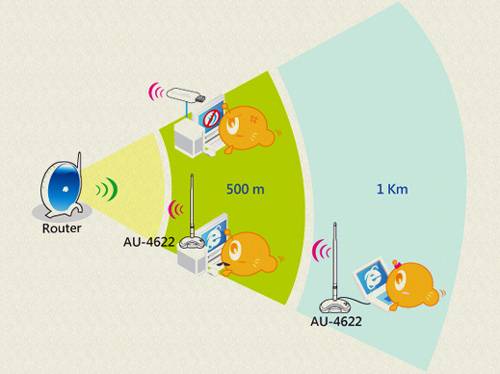
Они гарантируют защиту сети от взлома. А протокол WEP – менее надежен и уже устаревший.
Есть ли альтернативные WI-FI адаптеры для телевизоров
Те, кто не хочет покупать дорогой фирменный приемник, могут купить недорогой Wi-Fi роутер. Его нужно установить возле телевизора и с помощью сетевого кабеля подключить к нему. После этого роутер необходимо настроить в режиме моста с основным роутером, от которого будет получаться интернет.
Более сложная схема для телевизоров Самсунг – купить Wi-Fi адаптер D-Link DWA, TP-LINK TL-WN727Nv3 или Zyxel NWD2105 и прошить его.
Вшить новые идентификаторы в адаптер можно в операционной системе Ubuntu Linux. Другие ОС не подходят, так как могут испортить адаптер.
Для прошивки передатчика нужно:
- закачать ISO образ операционной системы Ubuntu;
- записать закачанный образ на съемный носитель;
- загрузить драйвер Wi-FI адаптера;
- прошить идентификаторы VID и PID на # iwprivra0 e2p 208=04e8 и # iwprivra0 e2p 20a=2018;
- но любой неверный шаг может навредить адаптеру и сделать его вообще непригодным.
Видео: установка и использование Usb WiFi адаптера EDUP
Преимущества HDMI перед USB адаптером
HDMI означает High Definition Multimedia Interface – мультимедийный интерфейс высокого разрешения. Через этот порт передается цифровой сигнал высокого разрешения. Если Вы имеете телевизор с очень четким разрешением экрана, то для точного и лучшего отображения аудио, видео и фотоконтента, лучше выбирать адаптер с HDMI выходом. Он отличается от USB тем, что имеет большую скорость и точность передачи данных, потому даже фильм, который занимает очень много места, очень четко отобразиться на экране телевизора.
Выбирая Wi-Fi адаптер для телевизора, необходимо учитывать:
- его марку;
- совместимость с разными адаптерами;
- параметры роутера;
- нужную скорость, мощность и частоту адаптера;
- четкость передачи изображения (выход адаптера);
- цену и наличие аналогов.
Привет, друзья! Сейчас, тема телевизоров с функцией Smart TV очень популярна. Это действительно круто и удобно, но у многих возникает проблемы с подключением этих телевизоров к интернету. О том, какими способами можно подключить телевизор к всемирной паутине, я писал в статье, там я писал, что Вам для этого понадобится.
В этой статье, я хочу подробнее рассказать и показать, как подключить телевизор к интернету с помощью беспроводной технологии Wi-Fi. Таким способом можно подключить в том случае, когда в Вашем телевизоре есть функция Wi-Fi, или Вы купили и подключили внешний Wi-Fi приемник (в статье, ссылка на которую есть выше, я об этом рассказывал) .
Сейчас очень много телевизоров оборудованы встроенным Wi-Fi приемником. Это очень удобно, не нужно прокладывать никаких кабелей и т. д.
Нам понадобится:
- Сам телевизор со встроенным Wi-Fi (или с внешним приемником)
- Ну и сама Wi-Fi сеть, установленный роутер, например такой . Возможно, у Вас нет роутера, но есть открытые сети, или сети, от которых у Вас есть пароль. И еще один момент, если не получается подключится к открытой сети, то не спешите скидывать все проблемы на свое устройство, возможно там прост включена фильтрация по MAC адресу.
Давайте приступим!
Подключаем Smart TV к Wi-Fi
К сожалению, я могу показать как это сделать только на телевизоре LG . Сам процесс, на другим популярных телевизорах таких как Samsung , SONY , Philips , Toshiba – отличается не сильно.
При первом включении телевизор сам предлагает подключится к сети, по Wi-Fi, или по кабелю. Но я покажу, как сделать это через настройки, потому что Вы скорее всего пропустили этот пункт при первом включении. Или вообще, первый раз включали в магазине и без Вас.
Включите телевизор и откройте настройки. На пульте для этого есть специальная кнопка.

Перейдите на вкладку Сеть и выберите пункт .


Выбираем в списке нужную, беспроводную сеть.
Обратите внимание. Если необходимо самостоятельно задать параметры для подключения, то нажмите на кнопку “Настройка вручную” . Это понадобится например для того, что бы , указать статический IP, подключится с помощью технологии и т. д.

Теперь нам нужно указать пароль для подключения к беспроводной сети.

Нажимаем Ok .


Если появится запрос на ввод IP и DNS, то оставьте все на “Автоматически”. Так же, возможно будет построена карта сети.
Все, можете пользоваться всеми функциями технологии Smart TV ! Если включить режим Smart TV, то Вы увидите значок, который говорит о том, что телевизор подключен к интернету.

Послесловие
Вот так, все очень просто и понятно. Если у Вас другая модель, или даже другой производитель, то думаю, что проблем возникнуть не должно. А если будут какие-то трудности, то пишите в комментариях, будем разбираться вместе.
Я подключал телевизор через TP-Link TL-WR841N (вместе с ним было подключено еще 5 устройств) . Скорость интернета у меня до 15 Мб/с, реальная скорость 2 Мб/с. Проблем в работе Smart TV не заметил. Видео с YouTube и других сервисов показывает отлично и без задержек.
Всего хорошего!
Ещё на сайте:
Как подключить телевизор со Smart TV к интернету по Wi-Fi? На примере LG 32LN575U обновлено: Февраль 7, 2018 автором: admin
Современные телевизоры стали больше похожи на увеличенные смартфоны. Во многих моделях есть уже встроенный модуль для подключения к интернету или вход для кабеля. А что делать если телевизор не настолько модный, то есть подключение возможно, но только с применением дополнительных устройств?
Например, тянуть провода, особенно через полкомнаты если телевизор с модемом в разный местах, неудобно и не эстетично. Тем более возникает риск задеть случайно провод и повредить если ни сам телевизор, то модем или вход для провода, очень легко. Есть более надежный, простой, но более дорогостоящий метод - подключение к телевизору wi-fi-адаптера. Если в вашей модели телевизора отсутствует модуль для приема сигнала вай фай, это еще не значит, что к интернету его не подключить. В этой ситуации достаточно приобрести специальный адаптер, подходящий к вашему телевизору. Подключенный к телевизору приемник улавливает беспроводные волны не хуже, чем встроенный модуль. По внешнему виду адаптер напоминает обычную флешку и включается в Usb - разъем. Но это не значит, что можно взять любой адаптер соответствующей марки. Как и при любом выборе, здесь есть свои нюансы.Что такое wi-fi-адаптер

Доброе время суток, мои замечательные читатели. Не так давно мои родители приобрели в собственность отличный телевизор с функцией Smart TV (марка LG 32LM620T). Кроме всего прочего, в этой модели присутствует пассивная поддержка 3D и куча других наворотов.
Но речь в моём сегодняшнем посте пойдёт про Smart TV, а именно про его соединение с интернетом. Ведь Smart TV по своей сути — это система, которая преобразует ваш ТВ в практически мультимедийный компьютер. Кроме огромного количества приложений и библиотек с фильмами и играми (платными и бесплатными) там есть полноценный браузер с поддержкой Flash, и там очень даже хорошо играются ролики с Youtube и других видеохостингов. А посему Smart TV просто обязательно должен быть подключен к интернету, иначе от него нет никакой пользы.
Подключение ТВ к интернету возможно двумя способами: либо через обычный Ethernet-кабель, либо через Wi-Fi. Очевидно, что второй вариант наиболее удобен, ведь телевизор часто устанавливается в той комнате, где нет компьютера, и в случае с кабельным подключением приходится тащить довольно длинный провод, который ещё нужно где-то спрятать.
Но вот незадача! Телевизор нельзя подключить к Wi-Fi абы чем. Хитрые корейцы предусмотрели для этой возможности покупку отдельного Wi-Fi адаптера, который стоит от 2,5 тысяч рублей и выше (в зависимости от жадности продавцов в вашем городе). Кроме того, пишут, что этот адаптер достаточно слабый, не обеспечивает качественной передачи информации даже в соседнюю комнату, а скорость его ограничена де-факто 10-20 Мбитами (хотя по паспорту заявлено 300 Мбит, что есть откровенная ложь).
У родителей интернет от Ростелекома, тот самый, который идёт по квартире в виде оптики и требует наличия специального модема, который сам Ростелеком и поставляет. Модем сам по себе является маршрутизатором и выдаёт интернет в виде Wi-Fi, кроме того, имеет достаточное количество портов для подключения Ethernet-кабелей.
Поначалу мы использовали дешёвый и сердитый вариант, купив 5 метров кабеля и проложив его за шкафами. Это работало до тех пор, пока не появилась необходимость убрать кабель в связи с ремонтными работами в квартире. Кстати говоря, телевизор лишился также и своей обычной функции, так как использовал кабельное ТВ от того же провайдера.
Так бы и стоял новый крутой телевизор без дела, если бы совершенно случайно я не обнаружил в шкафу древнюю Wi-Fi девайсину под названием Access Point («Точка доступа») D-Link DWL-2100AP. Это почти что Wi-Fi маршрутизатор, но Access Point (AP) в отличие от последнего не умеет создавать свои собственные подсети, поэтому подключить с помощью него несколько устройств в интернет не получится.
Моя идея заключалась в том, чтобы настроить AP в режим репитера (Repeater), в котором он передаёт в кабель в точности то, что примет из Wi-Fi и наоборот, то есть, позволяет рассматривать Wi-Fi как обычный провод, при этом ТВ даже не будет подозревать, что интернет к нему идёт через Wi-Fi, а будет работать как с обычным проводом, что нам и нужно.
Задумано — сделано. Примерно через час возни мне удалось настроить AP и подключить к нему телевизор так, что Smart TV работал не хуже, чем с обычным кабелем. Скорости достаточно чтобы смотреть фильмы любого качества, смотреть HD ролики в Youtube с качеством 1080p и шустро сёрфить по интернету.
Учитывая, что недорогую AP можно сейчас купить по цене около 500 рублей, это решение — более чем подходящее. Единственным недостатком могу отметить то, что AP по размером больше фирменного «Wi-Fi-свистка» и питается она от внешнего источника, но всё это можно спрятать за телевизором, даже если он висит на стене.
Настройки AP будут зависеть от её конкретного типа, но я всё-таки приведу скриншот настроек AP типа DWL-2100AP для соединения Smart TV по Wi-Fi.
Следует немного объяснить данный скриншот.
В селекторе Mode необходимо указать «Repeater», после этого AP запрашивает название сети Wi-Fi, которая будет использоваться для связи. Можно нажать кнопку и выбрать сеть из доступных активных сетей. Далее необходимо выбрать способ аутентификации, принятый в вашей сети Wi-Fi (у меня это WPA2-PSK). После чего нужно указать дважды пароль для входа в сеть (Passphrase и Confirmed passphrase).
На ТВ необходимо указывать те же самые настройки, что и при подключении простым проводом. Если маршрутизатор настроен в режим DHCP — то все IP и DNS должны быть в «Auto». Бывают, впрочем, и исключения, некоторые маршрутизаторы (как, например, маршрутизатор от Ростелекома) даже будучи настроенными в режим DHCP не спешат выдавать динамические адреса всем устройствам. У меня не получилось. Пришлось на ТВ прописывать IP и DNS жёстко. Но это работает, и это самое главное.
На сегодня всё, если есть вопросы — задавайте в комментариях!
P.S. Если вы ещё не являетесь счастливым обладателем телевизора LG со Smart TV, но у вас есть цифровой ТВ LG с плоским экраном, как можно преобразовать его в медиацентр с помощью простой «флэшки».
